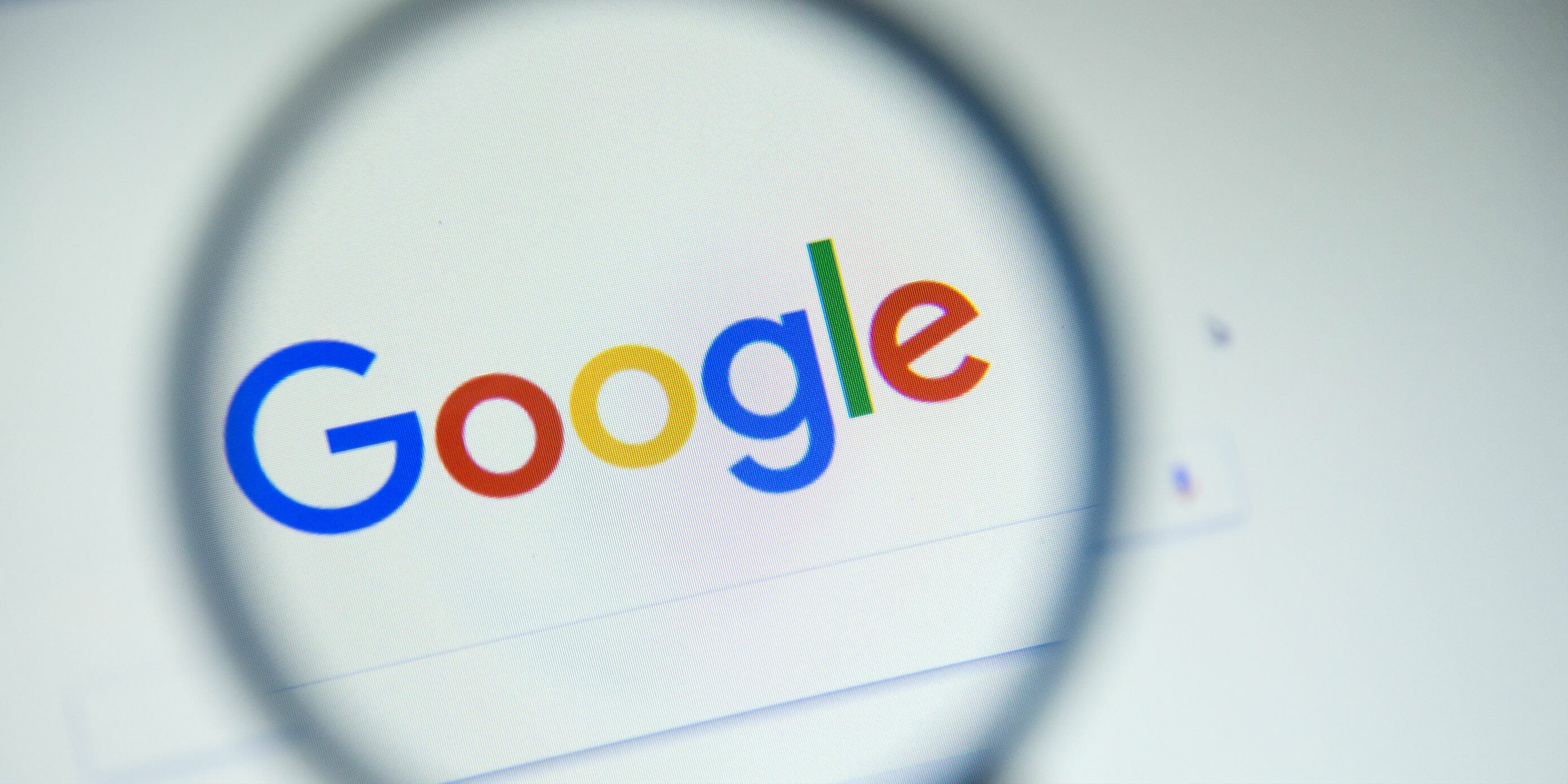
Vous le savez, je suis toujours le premier à vous dire qu'il faut faire toutes les mises à jour des programmes que vous utilisez. Sauf qu'il pourrait être utile d'en bloquer parfois certaines. On parle aujourd'hui du navigateur Chrome.
Mon fils râlait ces jours-ci suite au passage automatique vers la version 69 de Chrome qui vient d'être publiée.
Oui, le pré-ado qu'il est, avait ses petites habitudes et les modifications esthétiques de la dernière mouture n'ont manifestement pas remporté son adhésion.
Si je ne dis pas de bêtises, je vous fais confiance pour me corriger, Google publie toutes les six semaines une mise à jour de son navigateur.
Ce rythme qui pourrait être perçu comme intensif, voire déraisonnable à certains d'entre vous, répond et colle parfaitement à l'univers Internet qui est en permanente mutation.
Je me suis donc mis en tête de trouver un moyen simple et accessible à tous pour bloquer, temporairement ou non, les mises à jour automatiques du célèbre navigateur.
Oui, car qu'on le veuille ou non, ce dernier se charge lui même périodiquement de cette pénible tâche.
Sauf que pour certains d'entre vous qui utilisaient des configs particulières et / ou anciennes, le résultat de cet upgrade forcé peut parfois s'avérer catastrophique.
Entre les divers bugs, les favoris qui disparaissent, les plantages au démarrage ou pendant l’utilisation, le ralentissement de votre Système, ces nouveaux opus peuvent parfois avoir bien du mal à cohabiter avec votre écosystème.
Oui, pour parler par exemple de ce problème de ralentissement, certains y voient une forme d'obsolescence programmée.
En effet, plus les divers logiciels évoluent, plus ils présentent / proposent des nouveautés / améliorations, et plus ils demandent des puissances de calcul importantes, ainsi que leur corollaire, toujours plus de mémoire vive.
Partant de là, certains Systèmes s'asphyxient lentement mais sûrement au fil des années, vous poussant à mettre au rebus vos matériels pourtant en parfait état de fonctionnement. ![]()
Bref, ( oui je vais arrêter de vous saouler…) Google Chrome est connu pour son grand appétit et il pourrait être parfois judicieux d'empêcher son upgrade périodique pour tenter de conserver un peu de vélocité à vos vielles configs.
Je voulais vous proposer un tutoriel sans passer, une fois n'est pas coutume, par la base de registre ou d'aller farfouiller dans les entrailles de votre Windows préféré.
Il serait dommage de prendre des risques aussi importants simplement pour empêcher un navigateur de se mettre à jour…
Vous allez le voir, la manip est à la portée du premier internaute venu…

Mode opératoire.
C'est tellement simple, qu'on se dit que l'on aurait pu nous même y penser. ![]()
- Rendez-vous dans C:/ Program files et repérez votre dossier Google. Recherchez ensuite le sous dossier nommé Update.
- Renommez-le comme il vous plaira. Je vous conseille de garder l'appellation Update dans le nouveau nom, il vous sera ainsi plus facile de retrouver et d'annuler plus tard cette modification si vous le souhaitiez.
 Pensez à fermer bien évidemment votre navigateur au préalable. Si malgré tout vous aviez ce message d'erreur…
Pensez à fermer bien évidemment votre navigateur au préalable. Si malgré tout vous aviez ce message d'erreur…
- …il suffira d'utiliser votre gestionnaire des tâches ( Ctrl-Shift-Echap ) pour fermer tous les programmes tournant en arrière plan portant le nom de Google.
- Et voilà, c'est rapide et sans danger pour votre Système.

- Et vous pouvez le vérifier, Chrome n'arrivera désormais plus à lancer de mise à jour.

J'ai fait ces captures sur un Windows 32 Bits, car j'ai pensé que c'était ces anciens systèmes ne pouvant pas dépasser les trois gigas de mémoire vive et utilisant la plupart du temps de petits processeurs, qui pouvaient avoir besoin de ce blocage / paramétrage.
Vous pouvez bien évidemment faire cette manip sur un système plus récent, un 64 bits donc, qui utilisera en général un Google Chrome lui aussi en 64 bits.
Il faut savoir que ce dossier Update se trouvera au même endroit, quelle que soit votre configuration, c'est à dire dans Program Files (x86)/Google/
- Particularité : sur les dernières versions de Windows 10, il faudra afficher les dossiers cachés en cochant Éléments masqués dans l'explorateur pour faire apparaître le dossier Program Files (x86).
Voilà, comme je vous l'avez promis, c'est simple, rapide, efficace et sans danger pour votre ordinateur.
Il est évident qu'il faut avoir de bonnes raisons pour bloquer l'auto update de Chrome, mais comme je le dis toujours, c'est vous le patron ! ![]()
A bientôt. ![]()
Christophe
 SOSPC c'est plus de 2000 articles,
SOSPC c'est plus de 2000 articles,
Rejoignez la Communauté à partir de 2 € par mois !
Plus d'infos sur les avantages en cliquant ICI.
Christophe, Administrateur


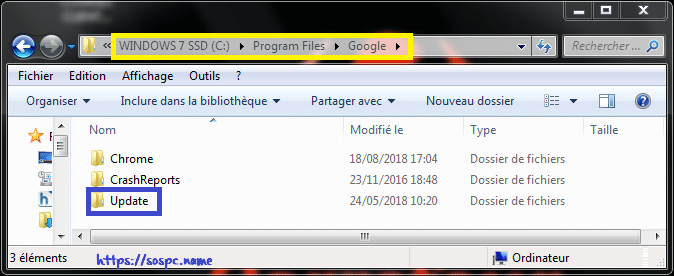
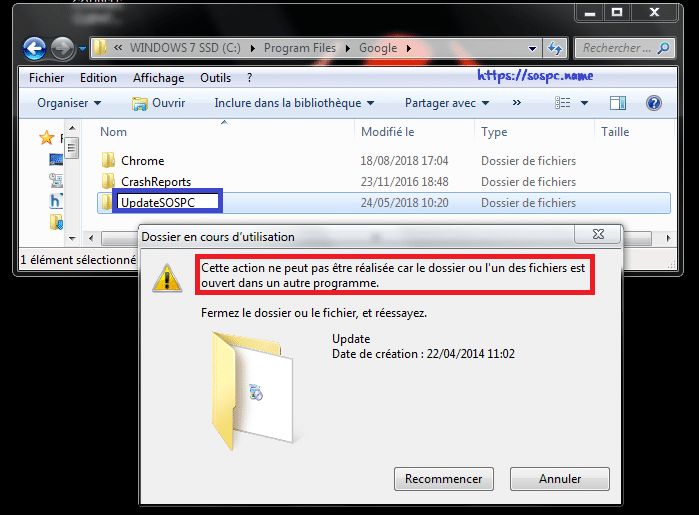
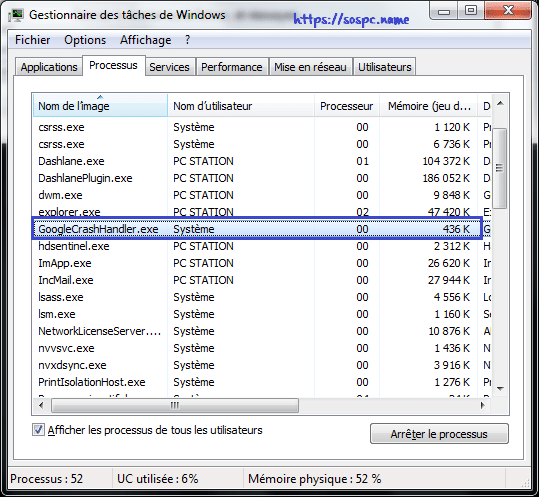
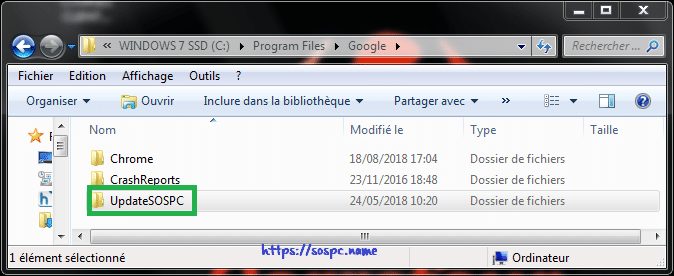
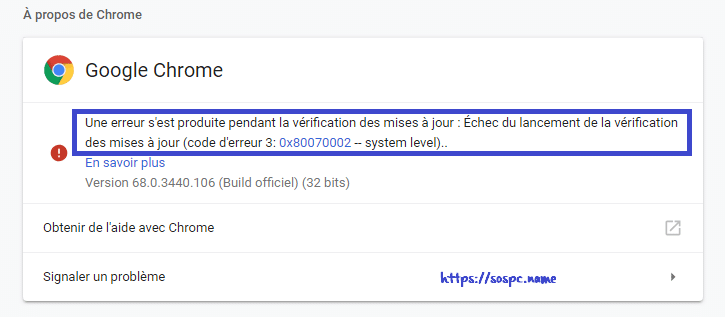
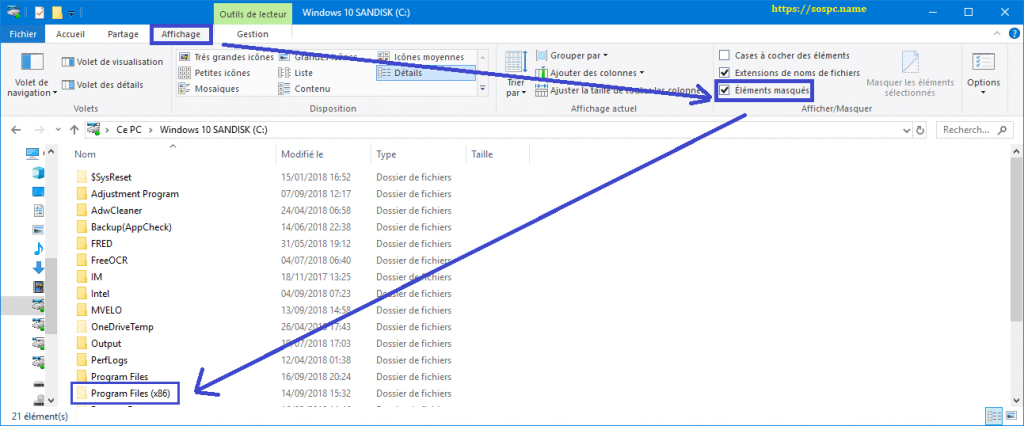
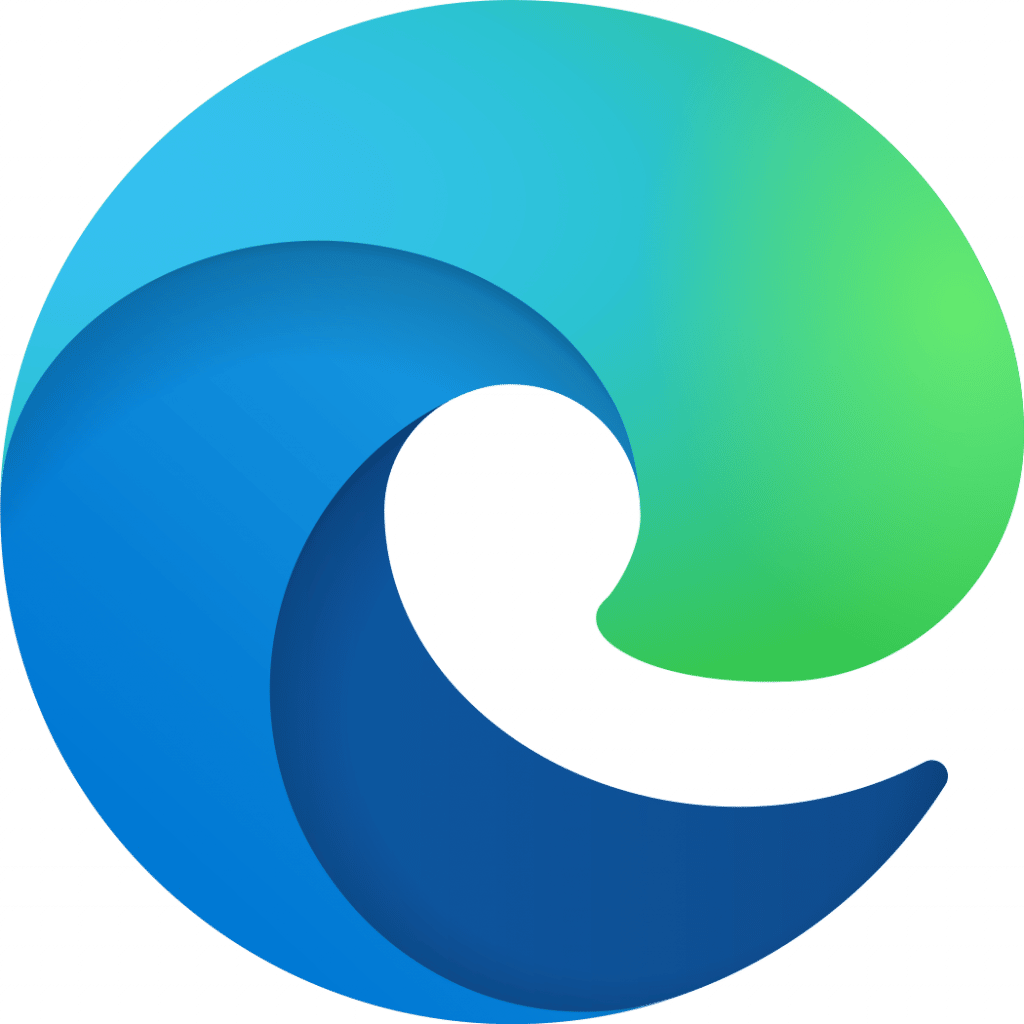

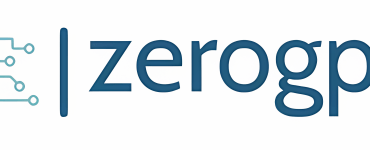


![[Proposition] Camomille un logiciel pour réduire la température de votre PC [Proposition] Camomille un logiciel pour réduire la température de votre PC image 1](https://sospc.name/wp-content/uploads/2024/07/Proposition-Camomille-un-logiciel-pour-reduire-la-temperature-de-votre-PC-image-1-80x60.png)

![[Bon plan] Trouvez et supprimez vos fichiers en doublon Trouvez et supprimez vos fichiers en doublon article sur www.sospc.name image 2](https://sospc.name/wp-content/uploads/2024/07/Trouvez-et-supprimez-vos-fichiers-en-doublon-article-sur-www.sospc_.name-image-2-80x60.jpeg)
![[Vidéo] Emjysoft Cleaner : un logiciel de nettoyage qui va à l'essentiel Emjysoft Cleaner un logiciel de nettoyage qui va à l'essentiel ww.sospc.name](https://sospc.name/wp-content/uploads/2022/11/Emjysoft-Cleaner-un-logiciel-de-nettoyage-qui-va-a-lessentiel-ww.sospc_.name_.png)





